Installer et configurer le connecteur Stripe Payment Composable Connector for Commercetools
Découvrez comment configurer votre Merchant Center Commercetools pour installer le connecteur composable.
Intégrez le Commercetools composable commerce à Stripe pour créer un tunnel de paiement personnalisé qui répond aux besoins de votre entreprise et de votre vitrine.
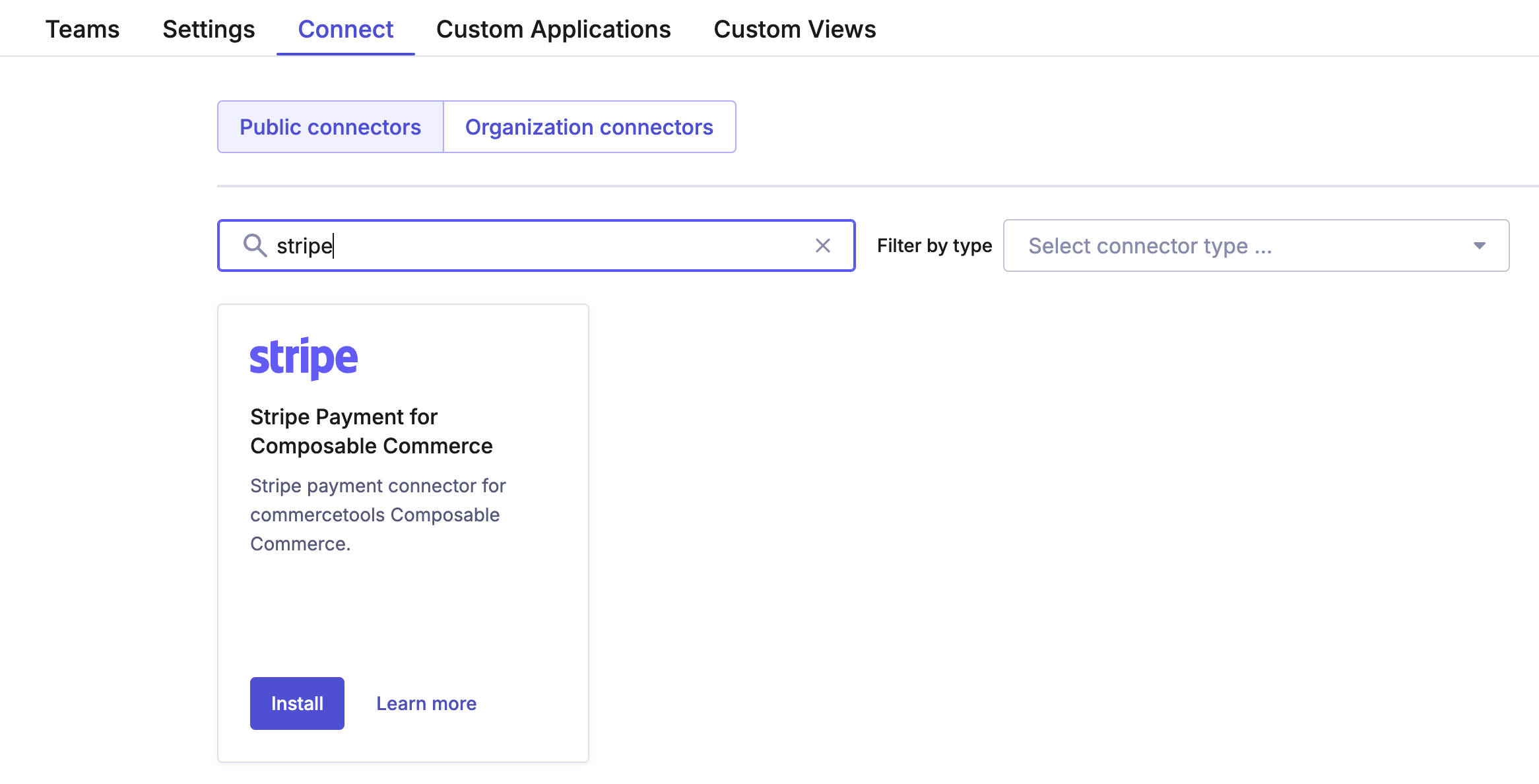
Fiche du connecteur dans Commercetools Merchant Center
Avant de commencer
Avant d’installer Stripe Payment Composable Connector :
- Identifiez l’organisation et le projet dans l’instance Commercetools dans laquelle vous souhaitez installer le connecteur.
- Préparez-vous à installer et à configurer le connecteur directement à partir de votre instance Commercetools.
Installer le connecteur de paiement Stripe
- À partir marketplace Connect de votre instance Commercetools, sélectionnez Stripe Payment for Composable Commerce.
- Sur la page de configuration de Commercetools, sélectionnez la région, l’organisation et les projets dans lesquels installer le connecteur.
- Ensuite, fournissez vos variables d’environnement et les informations de configuration.
- Dans le Dashboard Stripe, créez un webhook avec une URL de transaction de test et copiez la clé secrète de signature du webhook. L’URL de la transaction de test est automatiquement mise à jour par le biais d’un script de post-déploiement avec l’URL correcte une fois l’authentification réussie.
Configurer le connecteur de paiement Stripe
Utilisez les variables d’installation suivantes pour configurer le connecteur.
| Variable | Description |
|---|---|
CTP_ | URL de l’API Commercetools composable commerce. La valeur par défaut est https://api.. |
CTP_ | URL de l’authentification dans la plateforme Commercetools utilisée pour générer un token OAuth 2.0. Chaque appel à l’API Commercetools composable commerce nécessite un token OAuth 2.0. La valeur par défaut est https://auth.. |
CTP_ | ID client de votre compte utilisateur de Commercetools composable commerce. Le client Commercetools utilise l’ID client pour communiquer avec le Commercetools composable commerce via le SDK. |
CTP_ | La clé secrète du client du compte d’utilisateur de commerce composable Commercetools. Le client Commercetools utilise la clé secrète du client pour communiquer avec le commerce composable Commercetools via le SDK. |
CTP_ | URL qui fournit le jeu de clés Web JSON. |
CTP_ | L’émetteur dans le token Web JSON requis pour le processus de validation JWT. |
CTP_ | La clé du projet Commercetools composable commerce. |
CTP_ | La portée définit les endpoints auxquels le client Commercetools peut accéder et pour lesquels il dispose d’un accès en lecture et en écriture. |
CTP_ | URL de création de session dans la plateforme Commercetools. Les connecteurs s’appuient sur la session créée pour partager des informations entre l’activateur et le processeur. La valeur par défaut est https://session.. |
STRIPE_ | Stripe Elements prend en charge la personnalisation visuelle, ce qui vous permet de respecter le design de votre site. Cette valeur définit l’apparence du composant Express Checkout Element. |
STRIPE_ | Stripe Elements prend en charge la personnalisation visuelle, ce qui vous permet de respecter le design de votre site. Cette valeur définit l’apparence du composant Payment Element. |
STRIPE_ | La méthode de capture Stripe (manuelle ou automatique). La valeur par défaut est automatic. |
STRIPE_ | Stripe authentifie les requêtes d’API à l’aide des clés API de votre compte. Nous vous recommandons de créer une clé d’accès restreinte au lieu d’utiliser la clé API secrète par défaut. |
STRIPE_ | Identifiant Stripe unique des endpoints de webhook. |
STRIPE_ | Clé Stripe secrète utilisée par les bibliothèques officielles pour vérifier les signatures de webhook. Cette clé est créée dans le Dashboard Stripe. |
Le connecteur de paiement crée deux liens principaux :
- Composant du JS Enabler du connecteur de paiement : l’URL dans laquelle les composants de paiement sont intégrés (par exemple,
https://assets-{{uuid}}.)assets. uscentral1. gcp. preview. commercetools. app/connector-enabler. es. js - Processeur du connecteur de paiement : l’URL dans laquelle tous les webhooks sont envoyés et transformés en transactions de paiement dans Commercetools (par exemple,
https://service-{{uuid}}.)uscentral1. gcp. preview. commercetools. app
Développer l’intégration de paiement
Si vous souhaitez développer et enrichir l’intégration de paiement existante pour répondre à vos besoins spécifiques :
- Utilisez la base de code du connecteur disponible sur GitHub.
- Déployez le connecteur localement.
- Mettez à jour la configuration
.dans le processeur et le facilitateur.env
En choisissant cette voie, vous êtes responsable du déploiement et de la configuration du connecteur.
Paramètres généraux
Vous pouvez modifier le mode de capture (manuel ou automatique) des composants générés par Payment Connector Enabler dans la configuration du connecteur. L’activateur gère les composants de paiement connectés au processeur Payment Connector. Le prestataire de paiement crée le Payment Intent dans Stripe avec les métadonnées respectives et convertit les événements de webhook en transactions de paiement dans commercetools.
Vous pouvez modifier l’apparence des composants Stripe Payment Element et d’Express Checkout Element à partir de la configuration de Stripe Payment Connector.
Webhooks
Stripe utilise des webhooks pour informer votre application lorsqu’un événement se produit sur votre compte. Les webhooks sont utiles pour mettre à jour les transactions de paiement lorsque la banque du client confirme ou refuse un paiement, ou lorsque le paiement est annulé ou remboursé.
| Type d’événement | Description |
|---|---|
charge. | Si charge. est défini sur true, ajoutez une transaction Refund:Success au paiement dans Commercetools. |
charge. | Si le paiement n’a pas été capturé, créez un paiement dans Commercetools. Si le paiement a été effectué, ajoutez une transaction Authorization:Success au paiement dans Commercetools. |
payment_ | Ajoutez une transaction CancelAuthorization:Success au paiement dans Commercetools. |
payment_ | Enregistre les informations dans les logs du processeur dans l’application du connecteur. |
payment_ | Enregistre les informations dans les logs du processeur dans l’application du connecteur. |
payment_ | Vous pouvez gérer cet événement à l’aide de l’une des méthodes de capture suivantes :
|
Log des modifications et accès au code
Vous pouvez surveiller les modifications et les mises à niveau du connecteur à partir du référentiel Github.